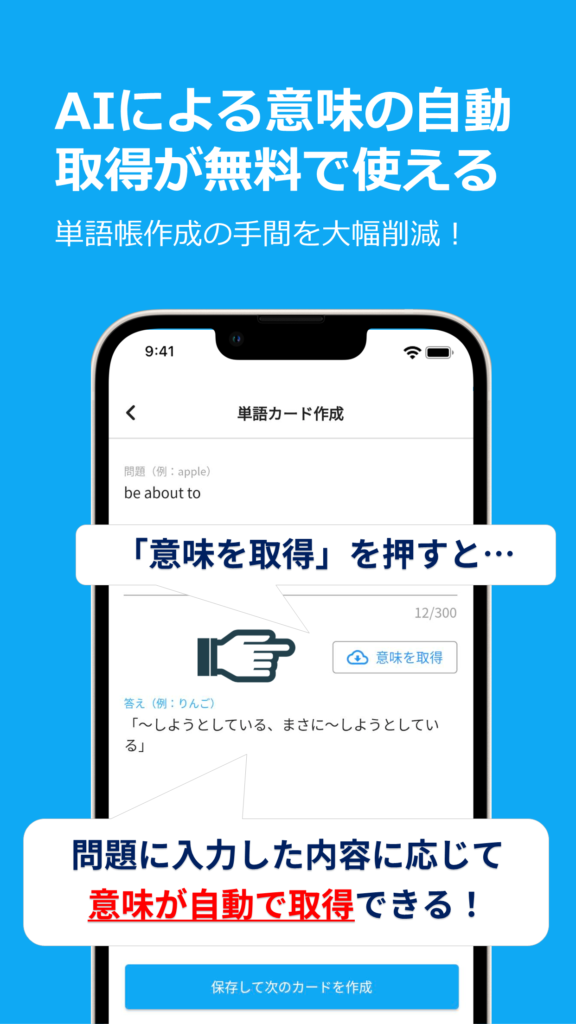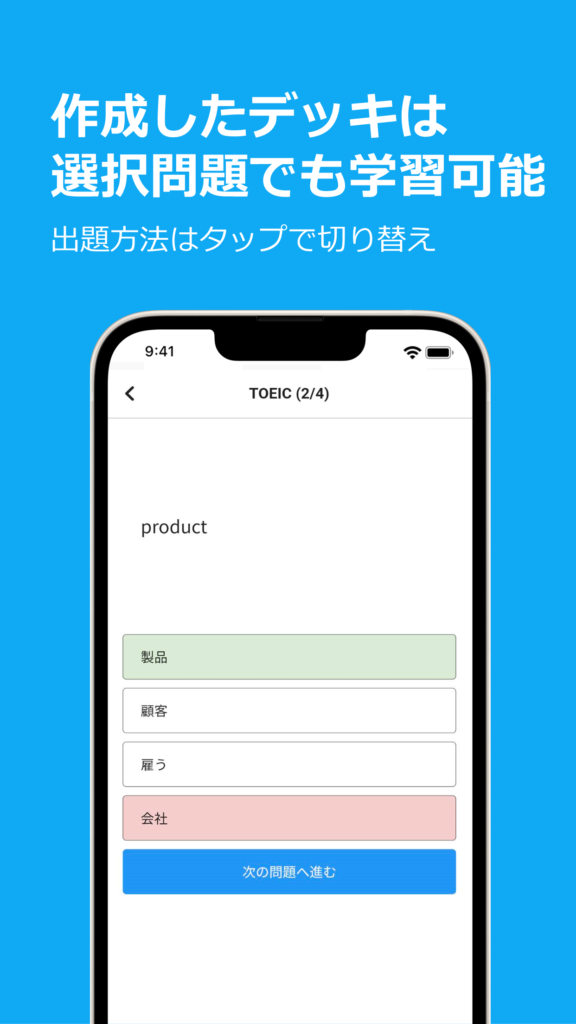単語帳を自作したいとき、最初にまとめてPCで編集したいと考える方はいませんか?
今回はそんな方に向けて、 PCで編集でき、スマホで使える単語帳アプリをご紹介します。アプリの特徴や効果的な使い方も参考にして、自分の勉強法に適した単語帳アプリを探してみてください。
PC編集にも対応している単語帳アプリ7選
単語帳アプリの中でも人気のアプリを7つご紹介します。対応OSや課金の有無もチェックして、自分にとって使い勝手のよい単語帳アプリを探してみてください。
| Bestflip | reminDO | WordHolic! | 分散学習帳 | Anki | Quizlet | マナビティ単語帳 | |
|---|---|---|---|---|---|---|---|
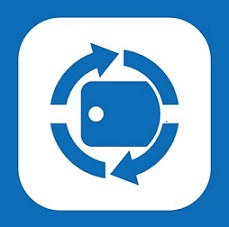 | 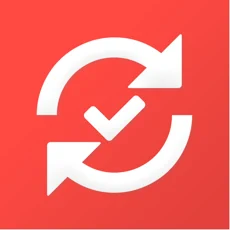 | 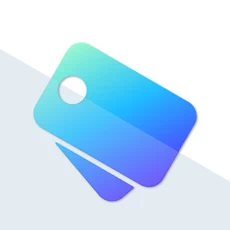 | 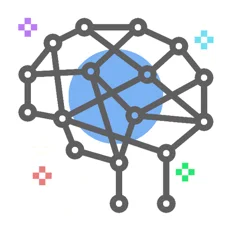 | 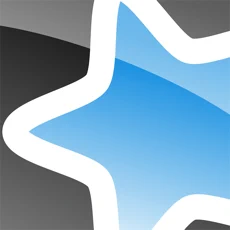 | 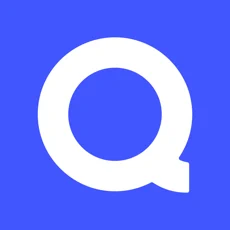 | 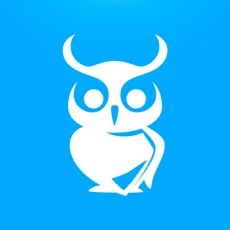 | |
| 価格 | 無料 | 無料 | 無料 | 無料 | iOSのみ3,060円 (他OSは無料) | 無料 | 無料 |
| 対応OS | iOS Android | iOS Android | iOS Android | iOS Android | iOS 、Android Windows、mac | iOS Android | iOS |
| 主な特徴 | ・フリップ操作一つで4つの記憶度合いに分類できる ・単語帳と四択問題が使える ・CSVをインポートして単語帳に登録できる | ・ブラウザからも単語の登録が可能 ・他の利用者の暗記メモを利用できる | ・無課金で好きなだけ単語帳を作成できる ・写真や画像の追加も可能 | ・世界中の人と単語カードをシェアできる ・画像入りの問題作成が可能 | ・日本語を含む27カ国の言語に対応 ・辞書アプリから単語カードの作成が可能 | ・他の利用者が作成した学習セットの閲覧が可能 ・ゲーム感覚で学べるモードあり | ・アプリ利用者同士で単語帳を共有可能 ・画像や音声の登録が可能 |
| 課金 | 無 | 有 | 有 | 無 | 有 | 無 | 有 |
| 課金詳細 | – | Plus会員:480円/月 | 広告フリー:120円/月、480円/半年 | 220~5,700円/1アイテム | プレミアムプラン:600円/月、6,000円/年 |
①Bestflip AI搭載の単語帳アプリ
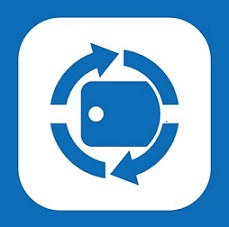
「Bestflip」は、とにかく 手軽な操作で単語帳を作れるアプリです。
一度登録した単語は 単語帳としても四択問題としても使えるなど、手軽に使える工夫が盛り込まれています。
最新機能として AIを活用した意味の自動取得ができるため、単語帳自体の作成時間を削減できます。
移動時間や就寝前など、ちょっとした時間に習慣づけて使ってみてください。
Bestflipの特徴
- AIを活用した意味の自動取得ができる
- フリップ操作一つで4つの記憶度合いに分類できる
- 登録した単語は単語帳と四択問題どちらにも使える
- CSVをインポートして単語帳に登録できる
- アーカイブ機能がある
Bestflipの効果的な使い方
単語を登録したら、まずは3周ほど単語帳モードでテストしてみてください。また、答えていくときに記憶度を選びます。
一通り回答すると 一覧で何度間違えたか確認できるため、3回すべて答えられた単語はアーカイブしましょう。日々のルーティンとしてこの操作を繰り返していくのが効果的です。
どんどんアーカイブしていくことで単語帳の単語が減っていき、達成感も得られるでしょう。
アーカイブした単語も自由に単語帳に戻すことができるので、場合によってアーカイブを元に戻して単語テストしてみてください。
片手で操作できるので、通勤・通学時間に荷物を持っていても使える点もポイントです。
また、 csvファイルで単語をまとめて登録することもできます。手順はこちらのページで詳しく解説していますので、ぜひご確認ください。
【iOS版はこちら】
【Androidはこちら】
② 忘却曲線で暗記アプリ-reminDO
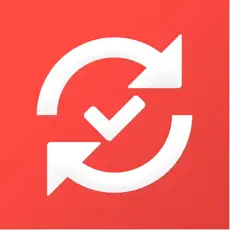
記憶は時間の経過とともに忘れていく様子を示す曲線を忘却曲線といいます。忘却曲線の中でも忘却率が高い「忘れるタイミング」に再度学ぶことで、記憶を定着させることができます。
「reminDO」は、 忘却曲線を活かした復習タイミングを教えてくれる暗記アプリ。学んだことを忘れる前に復習ができるため、記憶に定着しやすく、 効率のよい暗記学習が可能です。
remindDOの特徴
- WEBブラウザやアプリから単語登録が可能
- PC・スマホ・タブレットで学習可能
- 忘れるタイミングで通知がくる
- 他の利用者の暗記メモを利用できる
reminDOの効果的な使い方
単語や要点の暗記学習に使うのもよいですが、勉強した項目を登録して ToDoリストのように使うのもおすすめです。復習するタイミングを「reminDO」が教えてくれるため、学習計画を立てることが苦手な方も効率よく学べます。
他にも、 ふとしたときにひらめいたことや、講演会で聞いた忘れたくない名言などを「reminDO」に登録しておくのもおすすめです。くり返し目にすることで記憶の定着率がアップします。
両手が使えない、画面が見られないという状況ではスピーチ機能を活用しましょう。耳から学習できるので 通勤や通学、家事の合間などいつでもどこでも学べます。
- 対応OS:OS 9.0以降、macOS 11.0以降(Apple M1チップ搭載)
- 価格:無料
- 課金の有無:有(Plus会員:480円/月)
単語登録方法
reminDOの単語登録はブラウザの拡張機能を使用します。
③ 自分で作る単語帳 WordHolic!

「WordHolic」は英単語などを語学学習に役立つ単語帳アプリです。
WordHolicの特徴
- 無課金で好きなだけ単語帳を作成できる
- 読み上げ機能でリスニング学習も可能
- 自動めくり機能でタップなしで暗記学習ができる
- 写真や画像の追加も可能
- 忘却曲線に合わせて復習できる
WordHolicの効果的な使い方
WordHolic(ワードホリック)は単語カードにコメントを入れたり、フラグを設定したりできるため、覚えておきたい重要な単語や忘れそうな単語をマークしておくと便利です。
電車やバス内で学習する際、混雑しているとタップ操作が難しいときはスライドショー&音声読み上げ機能を活用しましょう。 画面を見なくても学習が可能です。
写真や画像を追加できるので覚えやすいように、カスタマイズしてみてください。
自分で作成した単語帳でくり返し学習していると、暗記作業がマンネリ化してしまうこともあります。そんなときは 共有機能を活用して友人が作成した単語帳を使ってみるのもおすすめです。
テスト対策など数科目の単語帳が必要なときも、友人と分担して単語帳を作成すれば時短につながります。
- 対応OS:iOS10.0以降、macOS11.0以降(Apple M1チップ搭載)、Android4.4以上
- 価格:無料
- 課金の有無:有(広告フリー:120円/月、480円/半年)
【iOS版はこちら】
【Androidはこちら】
単語登録方法
単語の登録はアプリをダウンロードした後、下記よりテンプレートを取得してGoogleスプレッドシートで行います。
④ 分散学習帳
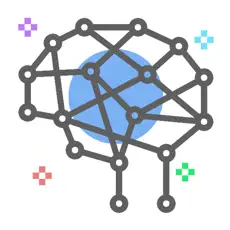
メンタリストのDaiGo氏監修、弟の松丸彗吾氏とともに制作した単語帳アプリです。学習後、 少し時間を置いてから再度学習する「分散学習」をベースに、 復習のベストなタイミングを知らせてくれます。
分散学習帳の特徴
- 復習に最適なタイミングを知らせてくれる
- 音声読み上げ機能あり
- 世界中の人と単語カードをシェアできる
- 画像入りの問題作成が可能
- 学習状況を確認できる
分散学習帳の効果的な使い方
「分散学習帳」は1日あたりの復習カードはライフスタイルに合わせて変更できるため、無理せず自分の生活に合わせて設定すると無理なく効率よく勉強できます。
また、単語ではなく、 学習する内容を登録しておけば、アプリが自動で復習タイミングを知らせてくれるので便利です。勉強の計画を立てるのが苦手な方は 通知機能をリマインダーとして活用してみましょう。
機能のひとつである読み上げ機能は、日本語だけではなく、英語にも対応しているのでリスニング対策にも便利です。
- 対応OS:iOS10.0以降、macOS11.0以降(Apple M1チップ)、Android4.4以上
- 価格:無料
- 課金の有無:無
【iOS版はこちら】
【Android版はこちら】
【Windows版はこちら】
単語登録方法
分散学習帳の単語登録はアプリ内ですべて行うことができます。
⑤ Anki

「Anki」はソースコードを自由に使えるオープンソースウエア。OSごとに開発者が異なることため、同じ「Anki」でも下記のように利用端末に応じて名称が異なります。iOS以外は無料で利用可能です。
- iOS(iPhone・iPad):AnkiMobile Flashcard
- Android:AnkiDroid Flashcard
- ブラウザ:AnkiWeb
- Windows・macOS・Linux:Anki
公式サイトにあるマニュアルを見ることができます。使い方はもちろん、アドオンなどを利用した一歩ふみこんだ利用方法も掲載されています。
使い方の好みに合わせてソースを書き換えることができるため、カスタマイズも可能です。PCユーザー向けのツールといえるでしょう。
Ankiの特徴
- 無料クラウドで 複数端末と同期できる
- 日本語を含む 27カ国の言語に対応
- 画像・音声・動画・LaTeXが設定可能
- 読み上げ機能あり
- 辞書アプリから単語カードの作成が可能
- アカウントはすべての端末で利用できる
Ankiの効果的な使い方
テスト対策などで「Anki」を使う場合、 科目を区別するために画像をアイコンに設定しておくと視認性が高まり、パッと見てわかるので便利です。
同じように単語カードにも画像を設定することで、類語などもしっかりと区別して学習できるでしょう。表面に画像、裏面に英語を入力すればフラッシュカードを作成することが可能です。
特定のタグをつけた単語のみ学習できるフィルター機能はテスト対策など範囲が決まっている学習や、詰め込み学習などに役立ちます。
Ankiの 利用者同士でシェアしている単語帳を使えば、自分で単語帳を作成しなくてもいいので便利です。
このほかにも「Anki」は用途や目的に応じたカスタマイズが可能です。自分なりに こだわった単語帳を作成したい方はぜひ活用してみてください。
- 対応OS:iOS12.0以降、macOS10.13.4、Android(端末により異なる)、Windows7/8/10、2016Linux
- 価格:iOSのみ3,060円(他OSは無料)
- 課金の有無:無
【iOS版はこちら】
【Android版はこちら】
【Windows版はこちら】
単語登録方法
Ankiの単語登録はアプリ上で行うことができます。登録の際は下記のマニュアルを活用してみてください。
⑥ Quizlet:単語カードで学びましょう
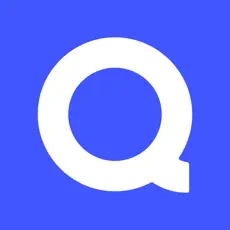
「Quizlet(クイズレット)」は日本語を含む18カ国語に対応しています。 外国語学習はもちろん、歴史や化学などの暗記科目の勉強に役立ちます
。公式サイトからアカウント登録をすれば、お使いの端末にインストールしたアプリやブラウザから、作成した単語帳をチェックできます。
Quizletの特徴
- アカウント登録・インストール無料
- 他の利用者が作成した学習セットの閲覧が可能
- 画像の設定可能
- 単語カードをシェアできる
- ゲーム感覚で学べるモードあり
- 読み上げ機能付き(18カ国語対応)
Quizletの効果的な使い方
「Quizlet」は4択形式で出題される学習モードや実際に入力して学べる筆記モード、日本語から英語への訳スピードを競うマッチなどがあります。いつもの単語学習に飽きたら、モードを変えて違う方法で勉強してみましょう。
他の利用者が作成した学習セットを活用すれば、自分とは異なる視点で作成されたカードで学べるので幅広い知識を身につけることが可能です。
- 対応OS:iOS13.0以降、Android(端末により異なる)、ブラウザ(chrome、FireFox、Safari、Edge)
- 価格:無料
- 課金の有無:有(Android:220~5,700円/1アイテム)(iOS:3,700~5,400円)
【iOSはこちら】
【Androidはこちら】
単語登録方法
単語帳はアカウントでログイン後、ブラウザ上で作成可能です。Excelの使用方法がわからないPC初心者でもかんたんに作成できるのが魅力。もちろん、ExcelやWord、Google Docksなどからインポートも可能です。
⑦ マナビティ単語帳
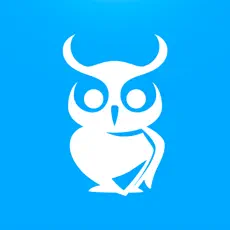
「マナビティ単語帳」は株式会社AppRunsが運営するiOS対応の単語帳アプリです。iOS対応でiPhone・iPad・iPod touchで使用できます。Mac用アプリはありません。
マナビティ単語帳の特徴
- 最大100個の単語帳が作れる
- PCで単語帳が作れる(Excel・Web)
- 画像や音声の登録が可能
- アプリ利用者同士で単語帳を共有できる
- 他端末と同期して使える
- 最大300~400文字の入力が可能
- Apple IDのファミリー共有対応(プレミアムプラン)
マナビティ単語帳の効果的な使い方
「マナビティ単語帳」はExcel(エクセル)や専用Webツールから単語の登録が可能です。覚える単語数が多いと単語帳の作成そのものが大変なので、単語帳の作成はPCから行うようにするとよいでしょう。キーボード操作に慣れている人なら、スピーディーに作成できます。
また、単語帳といえば表面に1つの単語を書いて、裏面に意味を書くという使い方が主流ですが、 「マナビティ単語帳」は長文入力ができます。
そのため、 単語カードに長文問題や簡単な解説などを登録しておくことが可能です。単語だけではなく、幅広い知識を効率よく身につけることができるでしょう。関連する画像や音声を登録しておけば、オリジナル単語帳の完成です。
作成した単語帳は友人や家族とのシェアが可能です。自分以外の人が作成した単語帳を使って学習できる上に、作成する手間も省けるので学習効率も上がります。
- 対応OS:iOS 12.0以上
- 価格:無料(ベーシックプラン)
- 課金の有無:有(プレミアムプラン:600円/月、6,000円/年)
単語の登録方法
単語の登録はブラウザから行うことができます。
登録に必要なExcelのテンプレートはこちらからダウンロードできます。
まとめ
以上、PCで編集できる単語帳アプリを紹介しました。
一気にまとめて単語帳を作りたいという人は活用してみてください。
PC編集に限らず、純粋にスマホで使えるいいアプリも見たい、という人はこの記事も読んでほしいです!
App StoreやGoogle Playでの評価が4.0以上の単語帳アプリだけを厳選して紹介しています。